时间:2011-06-16 09:13:12 作者:不后悔 来源:系统之家 1. 扫描二维码随时看资讯 2. 请使用手机浏览器访问: https://m.xitongzhijia.net/xtjc/20110616/213.html 手机查看 评论 反馈
最近有用户表示,用鼠标把文件从一个窗口拖到另一个窗口,不仅食指要一直按住左键,还要在按住左键的同时把指针往别处挪,这让用户觉得手指很不舒服。下面,针对这一问题,小编这就来跟大家分享一下用系统自带的“单击锁定”功能拖放文件,从此解放你的食指!
方法步骤
1、点击“开始→控制面板”,然后在控制面板中打开“鼠标”项,在弹出的“鼠标属性”对话框中打开“鼠标键”选项卡,然后在“单击锁定”框内,勾选“启用单击锁定”;


2、单击锁定需要的锁定时间(需要按住鼠标几秒才能锁定)可以根据需要更改,请单击“设置”按钮,然后在“单击锁定的设置”对话框中移动滑块,设置合适的时间长度,完成后点“确定”,再点“确定”。注重:假如在日常的单击操作中出现锁定,就应该适当增加锁定时间;
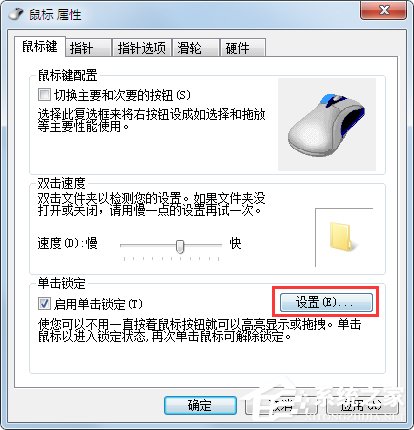
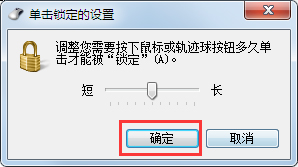
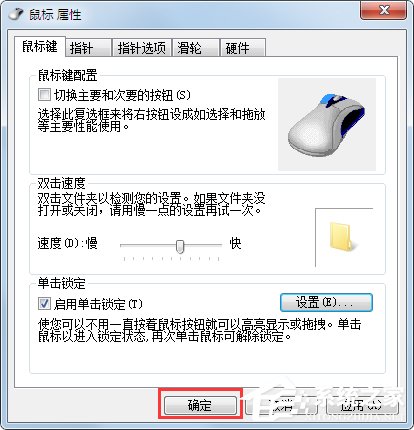
3、在需要选择文本或者拖拽文件时,单击锁定就帮上忙了,只需要左键按住文件几秒后,该文件就被锁定了。不必一直按住左键才能把文件拖过去,只要拖到指定位置后单击一下就行了。
以上就是小编跟大家分享的用系统自带的“单击锁定”功能拖放文件的具体方法,如果你也觉得按住左键拖放文件不舒服的话,不妨按以上方法试试!
发表评论
共0条
评论就这些咯,让大家也知道你的独特见解
立即评论以上留言仅代表用户个人观点,不代表系统之家立场